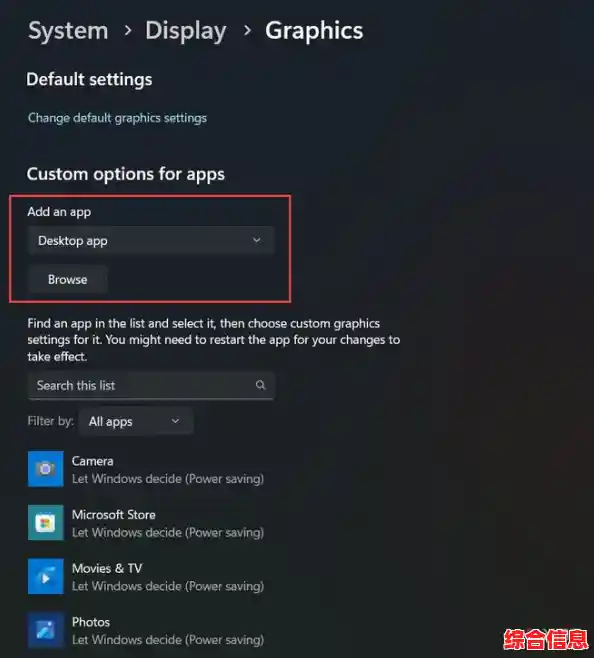我们需要理解什么是GPU渲染加速,就是让你的电脑在处理图形、视频、动画或者一些特定软件时,更多地使用显卡(GPU)来干活,而不是只依赖电脑的大脑——中央处理器(CPU),这样做的好处非常明显,因为显卡天生就是为处理大量图形计算而设计的,用它来负责渲染工作,会让画面更流畅,软件响应速度更快,尤其是在玩游戏、做视频剪辑、进行3D建模或者使用一些高级的图形设计软件时,效果提升会非常显著,你的电脑会感觉“更有劲”,卡顿和延迟的情况会大大减少。
要让这个功能发挥最佳效果,正确的设置是关键,这个过程并不复杂,我们可以分几步走。
第一步:确认你的硬件基础
在开始任何设置之前,你得先知道自己用的是什么显卡,Windows 11让这个步骤变得很简单,在桌面的空白处点击鼠标右键,选择“显示设置”,然后向下滚动,找到并点击“高级显示”选项,你会看到“显示信息”部分,其中明确列出了“显示适配器属性”,这里显示的就是你当前正在使用的显卡型号,比如NVIDIA GeForce RTX系列、AMD Radeon RX系列,或者Intel的集成显卡。
知道显卡型号很重要,因为接下来的驱动更新和软件设置都与此相关,如果你的电脑有两块显卡(比如很多笔记本电脑都有一块省电的集成显卡和一块高性能的独立显卡),这里通常会显示你当前正在使用的那一块,对于双显卡用户,设置会稍微复杂一点,我们后面会专门讲到。
第二步:确保显卡驱动程序是最新版本
这是最关键的一步,可以说是设置GPU加速的基石,驱动程序就像是显卡和Windows系统之间的翻译官,如果翻译官的语言过时了,双方就无法高效沟通,新的驱动程序不仅修复已知问题,还常常为新的游戏和软件提供性能优化,从而更好地发挥GPU加速的潜力。
更新驱动最直接、最推荐的方法是访问你显卡制造商的官方网站:
在网站上,根据你的显卡型号和Windows 11系统版本,下载并安装最新的驱动程序,安装过程中,通常建议选择“自定义安装”并执行“清洁安装”,这样可以移除旧驱动的残留文件,确保新驱动干净无冲突,安装完成后,一定要重启电脑。
第三步:在Windows图形设置中全局开启GPU加速
Windows 11自身就提供了一个全局的图形性能偏好设置,让你可以手动为特定程序指定使用哪个显卡。
回到“图形”设置页面,你可以为具体的应用程序设置偏好,点击“浏览”按钮,找到你经常使用的、需要高性能图形处理的软件的可执行文件(通常是.exe文件),添加之后,点击这个程序,选择“选项”,然后你会看到三个选择:
对于需要GPU加速的软件,如游戏、Premiere Pro、Blender等,果断选择“高性能”,这样,无论你是在何种电源模式下,系统都会优先调用你的强力独显来运行这个程序。
第四步:在软件内部启用GPU加速
很多专业软件都有自己的GPU加速选项,你需要在软件内部将其打开,光有系统层面的设置还不够。
每个软件的设置位置可能不同,但通常都在“偏好设置”、“项目设置”或“性能”相关的菜单里,留意“GPU”、“硬件加速”、“图形处理器”等关键词。
第五步:针对双显卡笔记本电脑的特别优化
对于笔记本电脑用户,除了上述设置,还可以利用显卡控制面板进行更精细的管理。
确保你的笔记本电脑电源计划设置为“最佳性能”或“高性能”,因为在“省电”模式下,系统可能会限制独立显卡的工作。
设置完成后,你可以通过任务管理器来检验成果,按下Ctrl + Shift + Esc打开任务管理器,切换到“性能”选项卡,你会看到你的GPU信息,当你运行一个已经设置了GPU加速的软件时,观察GPU的使用率是否会显著升高,这证明加速功能已经成功启用,显卡正在努力工作中。
通过以上这些步骤,你就能在Windows 11中全面地、正确地设置好GPU渲染加速功能,从而充分释放你显卡的潜力,获得更顺畅、更高效的使用体验,保持驱动更新和根据具体软件进行针对性设置是成功的关键。